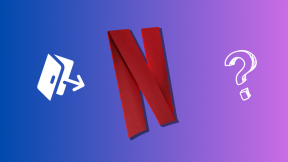วิธีรีเซ็ต iPhone X เป็นค่าเริ่มต้นจากโรงงาน
เบ็ดเตล็ด / / April 03, 2023

ในโพสต์นี้เราจะพูดถึงวิธีรีเซ็ต iPhone X เป็นค่าเริ่มต้นจากโรงงาน วิธีรีเซ็ต iPhone x เป็นค่าเริ่มต้นจากโรงงาน รหัสผ่าน Apple ID หรือไม่มี iTunes และอีกมากมาย โปรดอ่านโพสต์นี้อย่างละเอียดหากคุณต้องการเรียนรู้วิธีการ มัน.

สารบัญ
- วิธีรีเซ็ต iPhone X เป็นค่าเริ่มต้นจากโรงงาน
- วิธีรีเซ็ต iPhone X เป็นค่าเริ่มต้นจากโรงงานโดยไม่ต้องใช้รหัสผ่าน Apple ID
- วิธีรีเซ็ต iPhone X เป็นค่าเริ่มต้นจากโรงงานด้วยปุ่ม
- วิธีรีเซ็ต iPhone X จากโรงงานโดยไม่ใช้ iTunes
วิธีรีเซ็ต iPhone X เป็นค่าเริ่มต้นจากโรงงาน
ก่อนดำเนินการรีเซ็ตอุปกรณ์เป็นค่าเริ่มต้นจากโรงงาน โปรดทราบว่านี่เป็นมาตรการที่รุนแรง และจะลบข้อมูลทั้งหมดออกจาก iPhone ของคุณ หลังจากรีเซ็ตเป็นค่าจากโรงงานแล้ว คุณจะต้องเริ่มต้นใหม่ทั้งหมดอีกครั้ง ทำตามขั้นตอนที่ระบุด้านล่าง
1. ก่อนอื่น ให้ไปที่ การตั้งค่า แอพบนอุปกรณ์ของคุณ

2. ต่อจากนี้ไปที่ ทั่วไป ตัวเลือกและแตะที่ ถ่ายโอนหรือรีเซ็ต iPhone ตัวเลือก.
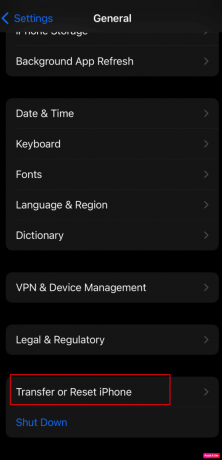
3. หลังจากนั้นให้แตะที่ ลบเนื้อหาและการตั้งค่าทั้งหมด

อ่านเพิ่มเติม:วิธีบังคับให้รีสตาร์ท iPhone X
วิธีรีเซ็ต iPhone X เป็นค่าเริ่มต้นจากโรงงานโดยไม่ต้องใช้รหัสผ่าน Apple ID
คุณสามารถรีเซ็ตอุปกรณ์ของคุณโดยไม่ต้องใช้รหัสผ่าน Apple ID ดังที่แสดงด้านล่าง
1. ก่อนอื่นคุณต้อง ปิด iPhone ของคุณโดยทำตามขั้นตอนด้านล่าง
- บน iPhone ที่ไม่มีปุ่มโฮม: คุณต้องกด เพิ่มหรือลดระดับเสียง ปุ่มและ ด้านข้าง ปุ่มจนถึงเวลา เลื่อนเพื่อปิด ปรากฏบนหน้าจอ จากนั้นคุณต้องปัดแถบเลื่อนปิดเครื่องเพื่อปิดอุปกรณ์ของคุณ
- บน iPhone ด้วยปุ่มโฮม: คุณต้องกด ด้านข้าง/ด้านบน ปุ่มแล้วลาก ปิด แถบเลื่อนเพื่อปิดอุปกรณ์ของคุณ

2. ประการที่สอง ใช้ปุ่มที่ถูกต้องตามรุ่น iPhone ของคุณเพื่อทำให้อุปกรณ์ของคุณเข้าสู่โหมดการกู้คืน
- สำหรับ iPhone 8 และรุ่นล่าสุดทั้งหมด: ใช้ประโยชน์จากปุ่มด้านข้าง
- สำหรับไอโฟน 7: ใช้ปุ่มลดเสียง
ถัดไป คุณต้องกดปุ่มขวาค้างไว้แล้วเชื่อมต่อ iPhone ของคุณกับคอมพิวเตอร์ทันที คุณไม่จำเป็นต้องปล่อยปุ่มจนกว่าหน้าจอโหมดการกู้คืนจะปรากฏขึ้นบน iPhone ของคุณ
3. จากนั้นเปิด ค้นหา แอพบน Mac ของคุณหรือ ไอทูนส์ แอพบนคอมพิวเตอร์ Windows PC ของคุณ ที่แถบด้านข้างซ้ายของ iTunes/Finder คุณจะพบไอคอน iPhone ของคุณ จากนั้นใช้กู้คืน iPhone เพื่อรีเซ็ต iPhone ของคุณเป็นค่าเริ่มต้นจากโรงงานโดยไม่ต้องใช้รหัสผ่าน Apple ID

4. หลังจากนั้นให้แตะที่ กู้คืนและอัปเดต หาก iPhone ของคุณไม่ได้ใช้ซอฟต์แวร์ iOS ที่เป็นเวอร์ชันล่าสุด จากนั้นคุณต้องปฏิบัติตามคำแนะนำบนหน้าจอเพื่อดำเนินการให้เสร็จสิ้น หลังจากการกู้คืน iPhone เสร็จสิ้น ให้ถอด iPhone ของคุณออกจากคอมพิวเตอร์ จากนั้นตั้งค่าและใช้อุปกรณ์ของคุณเหมือนเครื่องใหม่
อ่านเพิ่มเติม:วิธีรีสตาร์ท iPhone X
วิธีรีเซ็ต iPhone X เป็นค่าเริ่มต้นจากโรงงานด้วยปุ่ม
ทำตามขั้นตอนที่ระบุด้านล่างเพื่อรีเซ็ต iPhone X เป็นค่าเริ่มต้นจากโรงงานด้วยปุ่ม
1. ก่อนอื่นให้กดและปล่อย ปรับระดับเสียงขึ้น ปุ่มอย่างรวดเร็ว
2. จากนั้นกดปุ่ม ลดเสียงลง ปุ่มแล้วปล่อยอย่างรวดเร็ว
3. หลังจากนั้นให้กดปุ่ม ด้านข้าง ปุ่ม.

4. สุดท้าย เมื่อโลโก้ Apple ปรากฏบนหน้าจอ ให้ปล่อยปุ่ม ด้านข้าง ปุ่ม.
หลังจากดำเนินการแล้ว คุณสามารถลองรีเซ็ตอุปกรณ์เป็นค่าเริ่มต้นจากโรงงานได้ ในการรีเซ็ตเป็นค่าเริ่มต้นจากโรงงานให้ทำตามขั้นตอนที่กำหนด
1. ก่อนอื่น ให้ไปที่ การตั้งค่า แอพบนอุปกรณ์ของคุณ

2. ต่อจากนี้ไปที่ ทั่วไป ตัวเลือกและแตะที่ ถ่ายโอนหรือรีเซ็ต iPhone ตัวเลือก.
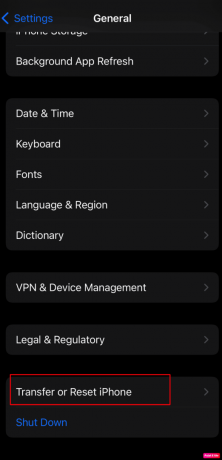
3. หลังจากนั้นให้แตะที่ ลบเนื้อหาและการตั้งค่าทั้งหมด

อ่านเพิ่มเติม:วิธี Ping กับ iPhone
วิธีรีเซ็ต iPhone X จากโรงงานโดยไม่ใช้ iTunes
ต้องการทราบวิธีรีเซ็ต iPhone x เป็นค่าเริ่มต้นจากโรงงานโดยไม่ต้องใช้ iTunes ให้ทำตามขั้นตอนด้านล่าง
วิธีที่ 1: รีเซ็ตเป็นค่าเริ่มต้นจากโรงงานโดยไม่ใช้ iTunes โดยใช้การตั้งค่า
1. ก่อนอื่น ให้ไปที่ การตั้งค่า แอพบนอุปกรณ์ของคุณ

2. ต่อจากนี้ไปที่ ทั่วไป ตัวเลือกและแตะที่ ถ่ายโอนหรือรีเซ็ต iPhone ตัวเลือก.
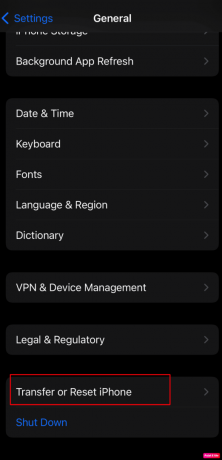
3. หลังจากนั้นให้แตะที่ ลบเนื้อหาและการตั้งค่าทั้งหมด

อ่านเพิ่มเติม:วิธีดูข้อความที่ถูกบล็อกบน iPhone
วิธีที่ 2: รีเซ็ตเป็นค่าเริ่มต้นจากโรงงานโดยไม่ใช้ iTunes โดยใช้ Find My iPhone
1. ขั้นแรก คุณต้องเปิดคอมพิวเตอร์ของคุณ icloud.com.

2. จากนั้นลงชื่อเข้าใช้โดยใช้ แอปเปิ้ลไอดี และ รหัสผ่าน.
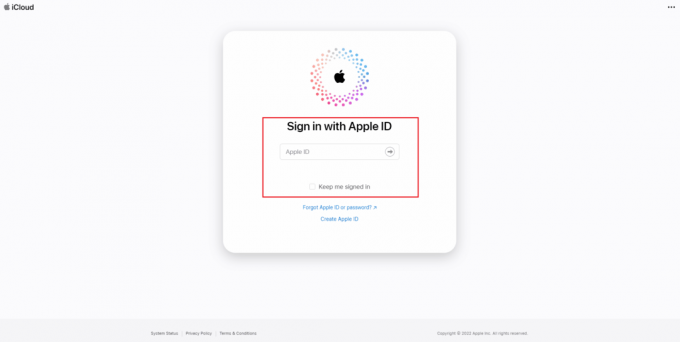
3. หลังจากนั้นให้เลือก ค้นหา iPhone ของฉัน ตัวเลือก.
4. ดังนั้น แตะที่เมนูอุปกรณ์ที่มุมบนสุดของหน้าต่างเบราว์เซอร์
5. จากนั้น เลือก iPhone ที่คุณต้องการลบ
6. ในที่สุดแตะที่ ลบ iPhone ไอคอน.
ที่แนะนำ:
- วิธีปิดการใช้งาน Shader Pre Caching ใน Steam
- วิธีถอด Popsocket โดยไม่ทำลายอะไรเลย
- วิธีเปลี่ยน ID ผู้โทรของคุณบน iPhone
- Little Moon ถัดจากข้อความบน iPhone คืออะไร
ฉันหวังว่าคุณจะพบว่าบทความนี้มีประโยชน์ตามที่เราได้กล่าวไปแล้ว วิธีรีเซ็ต iPhone X เป็นค่าเริ่มต้นจากโรงงาน ไม่มี iTunes และอีกมากมาย คุณสามารถเยี่ยมชมหน้าของเราเป็นประจำเพื่อรับการปรับปรุง หากคุณมีข้อสงสัยหรือข้อเสนอแนะแสดงความคิดเห็นด้านล่าง